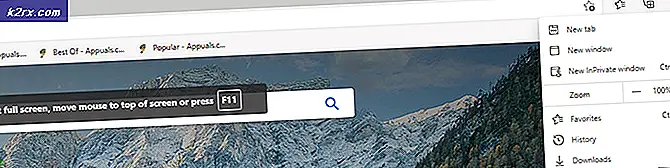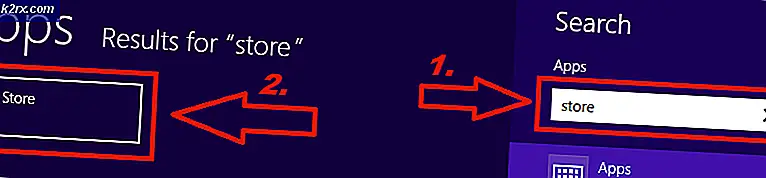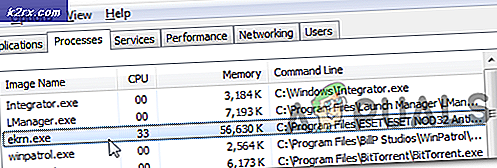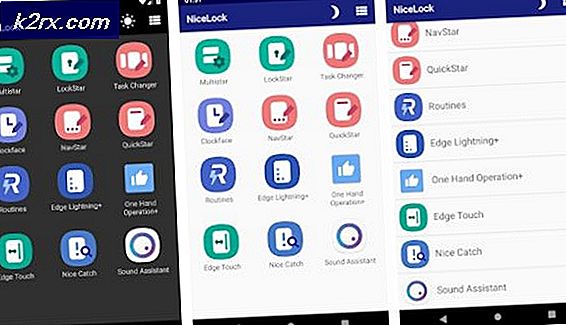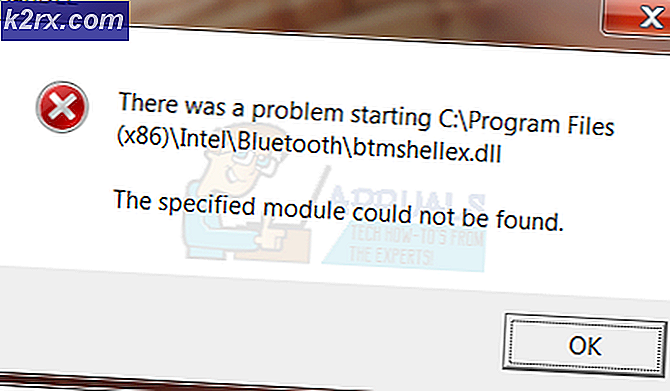Fix: 'ICN_ Nedladdad' fastnat i hörnet på skärmen
ICN_Downloaded-problemet orsakas av fel på modulerna i Teams-applikationen. Problemet uppstår när användaren märker ICN_Downloaded längst ner till höger på skärmen (precis nära systemets fack). Problemet rapporteras på nästan alla större PC-tillverkare.
Lösning: Avsluta Microsoft Teams-applikationen eller ändra inställningen
ICN_Downloaded verktygstips är resultatet av Microsoft-felet Lag moduler. I detta sammanhang kan stängning av Microsoft Teams lösa problemet.
Minimera alla processer och visa skrivbordet i ditt system
- tryck på Windows + D. (eller använd Visa skrivbordsknappen) -tangenter för att visa skrivbordet i ditt system.
- Kontrollera nu om ICN_Downloaded verktygstips har tagits bort.
Avsluta Teams-applikationen genom systemets fack
- Visa dolda ikoner för Systemets fack och Högerklicka på Lag Ansökan.
- Välj nu i snabbmenyn som visas Sluta och kontrollera sedan om ICN_Downloaded-problemet är löst.
Använd Aktivitetshanteraren för att avsluta lagprocesserna
- Högerklicka i Aktivitetsfältet på ditt system och i den resulterande menyn väljer du Aktivitetshanteraren. Du kan också trycka på Ctrl + Alt + Radera och i fönstret som visas väljer du Aktivitetshanteraren.
- Nu, i Processer flik, Högerklicka på Lag.
- Välj sedan i mini-menyn Avsluta uppgift och kontrollera om ICN_Downloaded-problemet är löst.
Ändra startinställningarna för Teams-applikationen
Om du vill undvika problemet i framtiden kan du redigera inställningarna för Teams-programmet för att förhindra att programmet körs efter att programmet har stängts.
- Starta Lag ansökan och klick på din användarens namn (nära det övre högra hörnet av Teams-applikationen).
- Nu, avmarkera alternativet "Håll applikationen igång på nära håll'Och stänga Teams-applikationen för att kontrollera om ICN_Downloaded-problemet är löst.